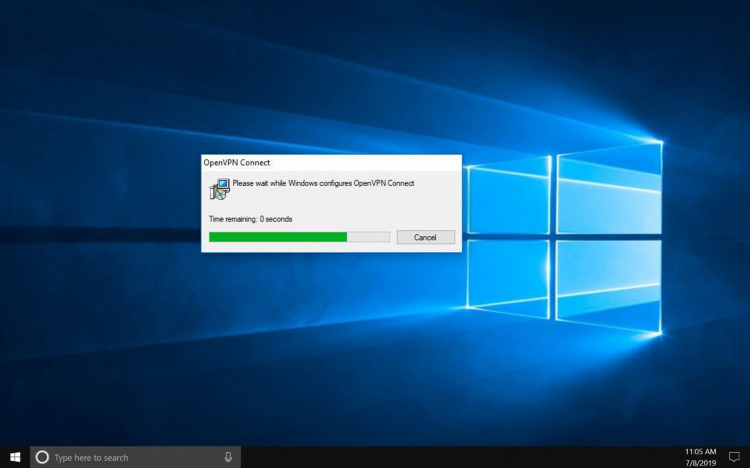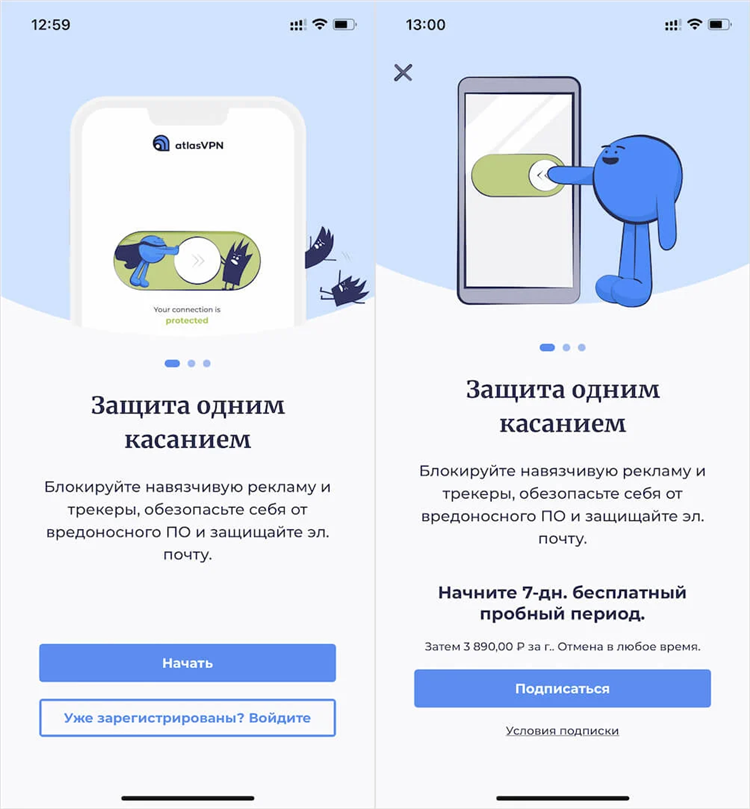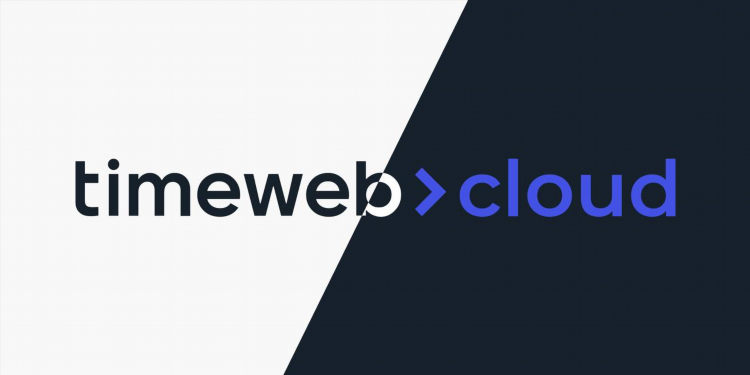Как включить випиэн на ноутбуке
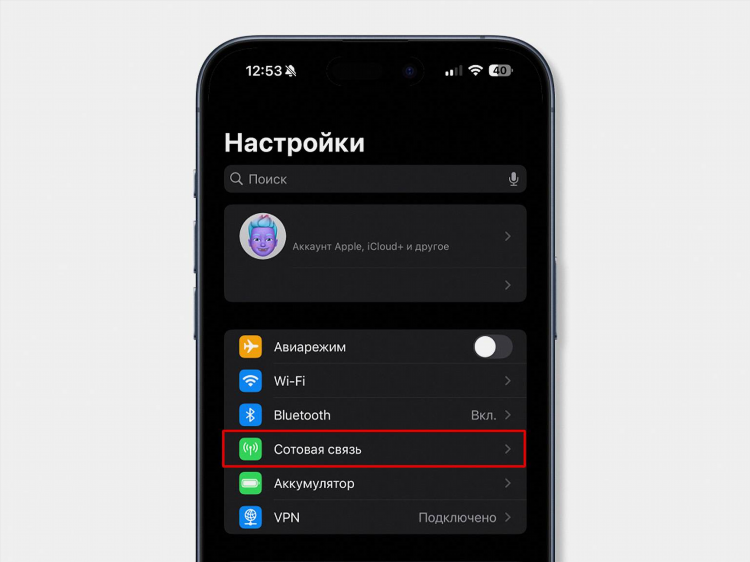
Как включить випиэн на ноутбуке
Подключение VPN (Virtual Private Network) на ноутбуке позволяет создать защищённое соединение между устройством и удалённым сервером. Это обеспечивает конфиденциальность, безопасность передачи данных и доступ к ресурсам с ограничением по геолокации. Настройка VPN возможна с использованием встроенных функций операционной системы или сторонних программных решений.
Способы подключения VPN на Windows
Использование встроенных настроек Windows
Для включения VPN на ноутбуке под управлением Windows требуется выполнить следующие действия:
-
Открыть параметры операционной системы.
-
Перейти в раздел "Сеть и Интернет".
-
Выбрать вкладку "VPN".
-
Нажать кнопку "Добавить подключение VPN".
-
Заполнить поля:
-
Имя подключения.
-
Адрес сервера.
-
Тип VPN (обычно используется L2TP/IPsec или IKEv2).
-
Метод аутентификации (имя пользователя и пароль, сертификат или смарт-карта).
-
-
Сохранить настройки.
-
Выбрать созданное подключение и нажать "Подключиться".
Подключение через сторонние VPN-клиенты
При использовании коммерческих VPN-сервисов потребуется загрузить и установить соответствующее программное обеспечение:
-
Скачать VPN-клиент с официального сайта провайдера.
-
Установить программу на ноутбук.
-
Войти в систему с учётными данными.
-
Выбрать сервер и нажать кнопку Connect.
Как включить випиэн на ноутбуке с macOS
На ноутбуках Apple с macOS предусмотрена встроенная поддержка VPN. Для настройки необходимо:
-
Перейти в Системные настройки.
-
Открыть раздел Сеть.
-
Нажать кнопку "+", чтобы добавить новое соединение.
-
В поле Интерфейс выбрать VPN.
-
Указать тип VPN (например, IKEv2, L2TP/IPsec).
-
Ввести адрес сервера, учётные данные и параметры шифрования.
-
Сохранить и активировать подключение.
При использовании сторонних VPN-клиентов (например, Tunnelblick, NordVPN или ExpressVPN) требуется установить программу и следовать инструкциям провайдера.
Подключение VPN на ноутбуке с Linux
На большинстве дистрибутивов Linux VPN подключается через Network Manager:
-
Открыть настройки сети.
-
Нажать "Добавить VPN-подключение".
-
Выбрать тип соединения (например, OpenVPN).
-
Ввести конфигурационные данные (адрес сервера, ключи, сертификаты).
-
Сохранить и активировать подключение.
Также возможно использование командной строки с утилитами openvpn или strongswan, в зависимости от типа VPN.
Рекомендации по выбору VPN-сервиса
При выборе VPN-провайдера следует учитывать следующие критерии:
-
Надёжность и репутация компании.
-
Скорость соединения и отсутствие значительного падения пропускной способности.
-
Уровень шифрования, предпочтительно AES-256.
-
Наличие политики отсутствия логов.
-
Поддержка различных платформ (Windows, macOS, Linux).
-
Прозрачность в части юрисдикции и хранения данных.
Безопасность при использовании VPN
Для обеспечения максимальной безопасности при подключении к VPN необходимо:
-
Использовать актуальные версии программного обеспечения.
-
Проверять подлинность VPN-серверов.
-
Избегать подключения к неизвестным или подозрительным сервисам.
-
Включать функцию Kill Switch, если она доступна.
-
Периодически менять пароли и проверять настройки безопасности.
Возможные причины неполадок при подключении VPN
-
Неверно введённый адрес сервера.
-
Несовместимость протокола VPN с используемым интернет-провайдером.
-
Блокировка портов или протоколов на маршрутизаторе.
-
Устаревшее программное обеспечение.
-
Конфликт с другими сетевыми службами или антивирусами.
FAQ
Как включить випиэн на ноутбуке, если нет встроенной поддержки протокола?
Необходимо установить сторонний VPN-клиент, поддерживающий нужный протокол (например, OpenVPN или WireGuard).
Можно ли использовать бесплатный VPN на ноутбуке?
Да, но рекомендуется проверять политику конфиденциальности. Бесплатные сервисы часто имеют ограничения по скорости, трафику и могут собирать пользовательские данные.
Почему VPN не подключается на ноутбуке?
Проблема может быть связана с некорректными настройками, блокировкой со стороны провайдера или сбоем в сети. Рекомендуется проверить лог подключения и настройки сервера.
Как узнать, что VPN работает корректно?
Следует проверить IP-адрес до и после подключения. Также возможно использование онлайн-сервисов для диагностики VPN-соединения.
Можно ли включить VPN на ноутбуке без установки программ?
Да, при наличии встроенной поддержки в операционной системе достаточно ввести параметры вручную в системных настройках.
Информация
Посетители, находящиеся в группе Гости, не могут оставлять комментарии к данной публикации.